Apowersoftとは?
Apowersoftは、個人・ビジネス向けに多様なデジタルソリューションを提供するマルチメディアソフトウェア企業です。2008年の設立以来、世界中で3,000万人以上のユーザーを獲得し、デジタル領域での生産性と創造性を高めるためのツール群を提供しています。
同社の製品ラインナップには、動画編集ソフト、画面録画ソフト、ファイル変換ソフト、データ復元やPDFエディターなどのユーティリティツールが含まれています。また、RecCloudなどのAI搭載サービスを通じて、マルチメディアタスクの効率化にも力を入れています。
デスクトップとモバイルの両プラットフォームに対応し、カジュアルユーザーから効率的なマルチメディアソリューションを求めるプロフェッショナルまで、幅広い層に対応しています。使いやすいインターフェースと豊富な機能性により、デジタルワークフローの改善を目指すユーザーから支持を得ています。総じて、Apowersoftは複雑なデジタルタスクを簡素化することでユーザーをエンパワーし、今日のテクノロジー主導の環境において貴重なリソースとなっています。
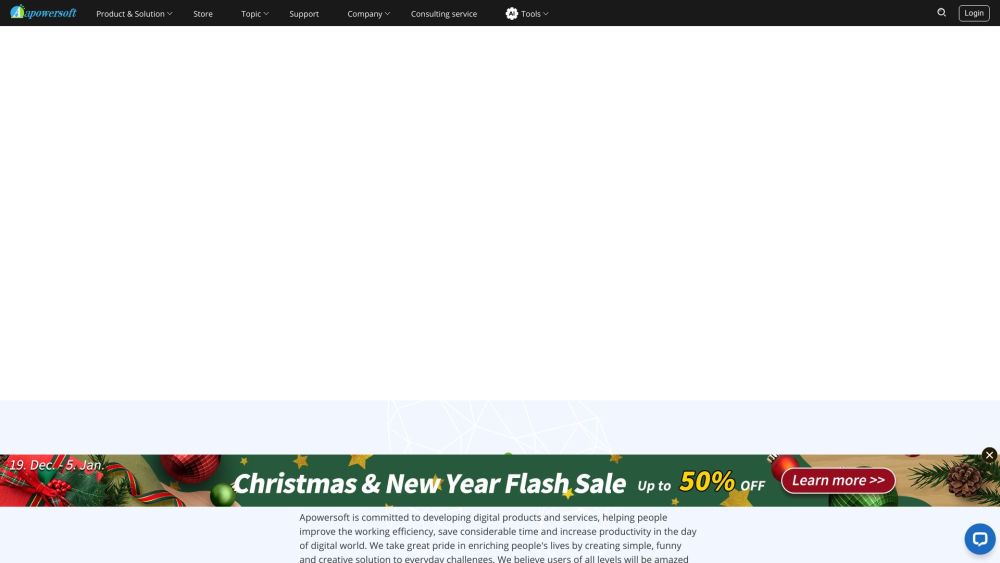
Apowersoftの使用例
1. オンラインチュートリアルの画面録画
Apowersoftの画面録画ツールにより、教育者やトレーナーは高品質なビデオチュートリアルを作成できます。画面キャプチャ、ボイスオーバーの録音、ウェブカメラ映像の追加が可能で、学習体験を向上させることができます。リアルタイムで注釈を付けられる機能も、複雑な概念の説明に役立ちます。
2. ゲームのストリーミングと録画
ゲーマーはApowersoftの画面録画ソフトを使用して、ゲームプレイセッションのストリーミングと録画ができます。高解像度のビデオキャプチャに対応し、YouTubeやTwitchなどのプラットフォームでゲーム体験を共有できます。システムサウンドとマイク音声の録音により、包括的なゲーム体験を実現します。
3. ウェビナーとオンライン会議の録画
バーチャル会議の増加に伴い、Apowersoftはウェビナーやオンライン会議の録画ソリューションを提供しています。プレゼンテーションと参加者のやり取りを録画でき、重要な議論の共有や後での会議内容の確認が容易になります。録画のスケジュール機能により、忙しいプロフェッショナルの利便性を高めています。
4. コンテンツクリエイター向けの動画編集
Apowersoftの動画編集ソフトウェアにより、コンテンツクリエイターは録画した動画を簡単に編集できます。クリップのトリミング、エフェクトの追加、トランジションの挿入により、動画の品質を向上させることができます。これは特に、ソーシャルメディア向けの洗練されたコンテンツを制作したいインフルエンサーやマーケターに役立ちます。
5. データ復元ソリューション
データ損失に直面する個人や企業向けに、Apowersoftは信頼性の高いデータ復元ツールを提供しています。ハードドライブやUSBドライブなど、様々な記憶装置から失われたファイルを復元できます。これは個人・業務の両方において重要な文書やメディアを保護する上で不可欠です。
6. PDF管理と編集
ApowersoftのPDFツールは、PDFドキュメントの編集、変換、注釈付けが必要なユーザーに対応しています。契約書、レポート、プレゼンテーションを頻繁に扱うプロフェッショナルにとって、複数のソフトウェアを必要とせずに効率的にドキュメントを管理できます。
Apowersoftへのアクセス方法
Apowersoftのサービスへのアクセスは簡単です。以下の手順に従ってください:
ステップ1:ウェブサイトにアクセス
ウェブブラウザで公式Apowersoftウェブサイト:https://apowersoft.comにアクセスします。このページがすべてのApowersoft製品とサービスの中心となります。
ステップ2:製品を選択
マルチメディア、モバイル、ユーティリティ、オンラインツールなど、様々な製品カテゴリーを閲覧します。画面録画ソフト、動画編集ソフト、ファイル変換ソフトなど、興味のあるカテゴリーをクリックして特定の製品を探します。
ステップ3:サービスを選択
目的の製品が見つかったら、クリックして機能、価格、ダウンロードオプションなどの詳細情報にアクセスします。各製品ページでは、ツールの使用方法とメリットについての情報が提供されています。
ステップ4:ダウンロードまたはオンラインで使用
ソフトウェアアプリケーションをダウンロードする場合は、製品ページのダウンロードボタンをクリックします。オンラインツールの場合は、それぞれのツールページの指示に従って、インストールなしで直接使用を開始できます。
ステップ5:アカウントを作成(必要な場合)
一部のサービスではアカウントの作成が必要な場合があります。「サインアップ」または「ログイン」ボタンをクリックし、指示に従って登録するか、既存のアカウントにアクセスします。
これらの手順に従うことで、ニーズに合わせたApowersoftのマルチメディアソリューションに簡単にアクセスし、利用することができます。
Apowersoftの使用方法
Apowersoftは画面録画、音声録音、ファイル管理など、様々なマルチメディアソリューションを提供しています。以下の手順で始めることができます:
1. アプリケーションへのアクセス
- Apowersoftウェブサイトに移動:Apowersoftの公式サイトにアクセスし、目的のツール(オンライン画面録画ソフトや音声録音ソフトなど)を選択します。
- これにより、利用可能なすべての機能を備えた最新バージョンのソフトウェアを使用できます。
2. 録画開始
- 録画モードを選択:ニーズに応じて「全画面」、「ウィンドウ」、「ブラウザタブ」のいずれかを選択します。
- 各モードで異なる種類のコンテンツをキャプチャでき、様々な録画タスクに柔軟に対応できます。
3. 設定の構成
- 音声ソースの調整:システムサウンド、マイク、またはその両方の録音を選択します。これは動画と共に音声を録音する上で重要です。
- 適切な音声設定により、録音の品質が向上し、よりプロフェッショナルな仕上がりになります。
4. 録画の開始
- 「録画開始」をクリック:セッションを開始し、必要に応じて「一時停止」と「停止」ボタンを使用します。
- これらのコントロールにより、録画を効果的に管理し、必要なコンテンツのみを確実にキャプチャできます。
5. 保存とエクスポート
- 確認と保存:停止後、録画をプレビューし、「保存」をクリックしてダウンロードするか、クラウドストレージ用にRecCloudにアップロードします。
- 録画を保存することで作業が失われることを防ぎ、クラウドにアップロードすることで簡単なアクセスと共有オプションが提供されます。
これらの手順に従うことで、Apowersoftのツールを効果的に活用し、生産性と創造性を高めることができます。
Apowersoftでのアカウント作成方法
Apowersoftでのアカウント作成は簡単なプロセスです。以下の手順に従ってください:
ステップ1:Apowersoftウェブサイトにアクセス
公式Apowersoftウェブサイトapowersoft.comにアクセスします。ここでApowersoftが提供するすべてのサービスと製品にアクセスできます。
ステップ2:「サインアップ」をクリック
通常ホームページの右上にある「サインアップ」ボタンを見つけます。クリックすると登録ページに移動します。
ステップ3:メールアドレスを入力
登録ページで有効なメールアドレスを入力します。アカウント認証に使用されるため、アクセス可能なメールアドレスであることを確認してください。
ステップ4:認証コードを取得
メールアドレスを入力後、「認証コードを取得」ボタンをクリックします。Apowersoftからの認証メールを受信トレイで確認してください。見つからない場合は、迷惑メールフォルダを確認してください。
ステップ5:認証コードを入力
メールで受け取った認証コードを登録ページの指定フィールドに入力します。このステップはあなたの身元を確認するために重要です。
ステップ6:パスワードを設定
指定された要件(長さや文字の種類など)を満たす安全なパスワードを作成します。このパスワードはアカウントへのログインに使用されます。
ステップ7:「サインアップ」をクリック
最後に「サインアップ」ボタンをクリックして登録を完了します。これでApowersoftアカウントが作成され、製品やサービスにアクセスできるようになります。
これらの手順に従えば、Apowersoftが提供するすべてのサービスを利用する準備が整います!
Apowersoftを使用する際のヒント
Apowersoftは生産性を向上させ、タスクを効率化するように設計された様々なマルチメディアソリューションを提供しています。以下は、体験を最大限に活用するためのヒントです:
- キーボードショートカットを活用:機能に素早くアクセスするためのキーボードショートカットに慣れましょう。例えば、スクリーンショットには「Control + D」を使用すると時間を節約できます。
- 注釈ツールを活用:スクリーンショットや動画録画時に、重要な情報を強調するために内蔵の注釈ツールを活用しましょう。この機能は特にプレゼンテーションやチュートリアルに役立ちます。
- 品質のための設定調整:録画前に、解像度やビットレートなどの出力設定をカスタマイズして、高品質な動画を確保しましょう。ファイルサイズと品質のバランスを見つけるために、これらの設定を試してみてください。
- タスクのスケジュール:オンライン会議や講義の録画を自動化するために、ApowerRECのタスクスケジューラー機能を活用しましょう。これにより重要なコンテンツを見逃すことがなくなります。
- クラウドアップロード:録画の簡単な保存と共有にはRecCloudを使用しましょう。この機能により、チームメンバーとの協力や重要な動画の安全なバックアップが可能になります。
これらのヒントに従うことで、Apowersoftのツールを最大限に活用し、デジタルプロジェクトにおける生産性と創造性を高めることができます。




